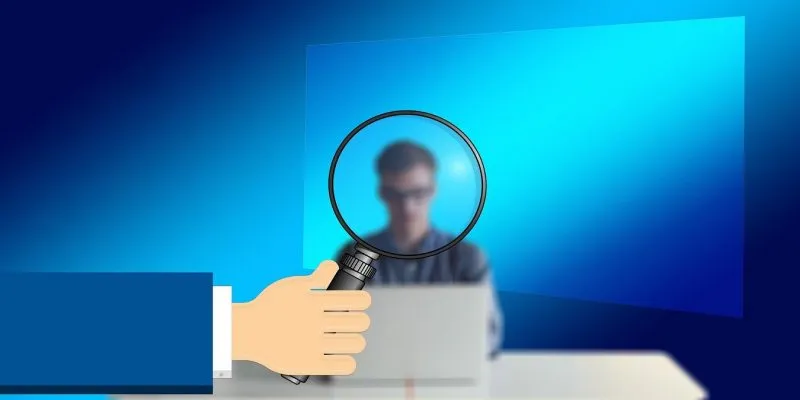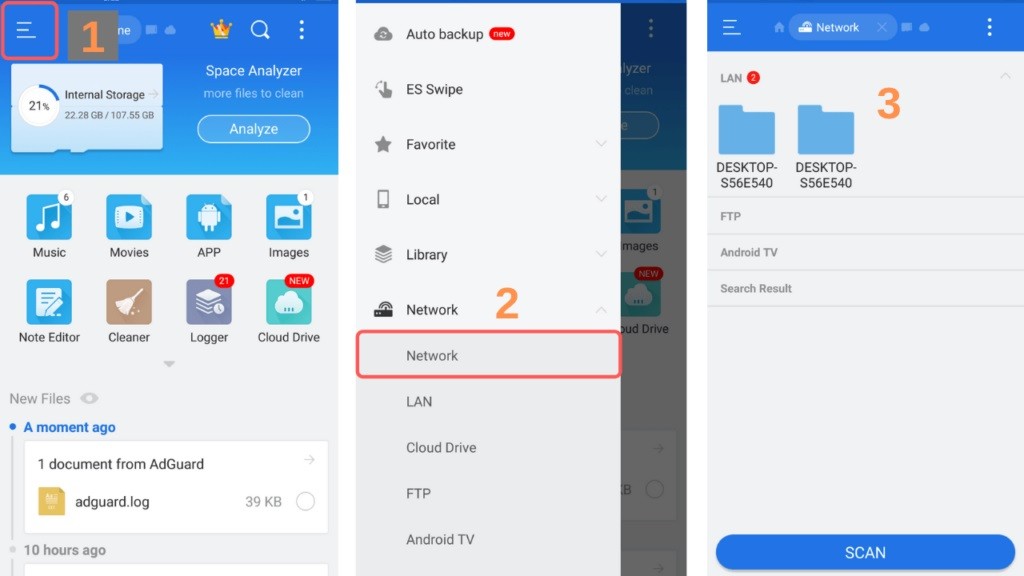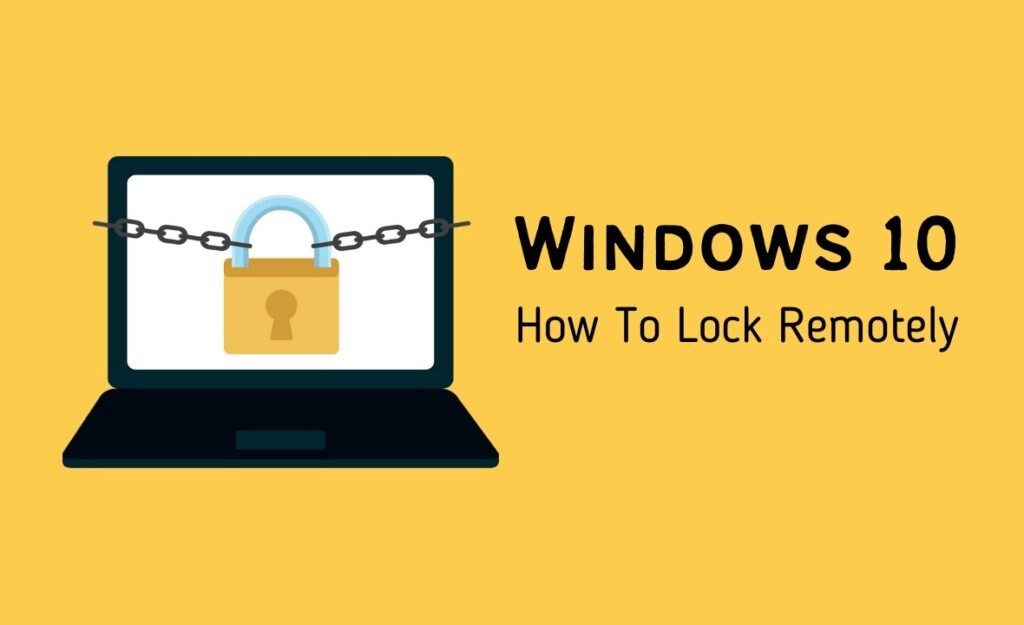بصفتك مستخدمًا لنظام التشغيل Windows ، قد تحتاج غالبًا إلى تشغيل مثيلات متعددة من البرنامج. يجب أن تكون هذه قادرة على العمل بشكل منفصل ، وإذا لزم الأمر ، تحت حسابات مختلفة. هناك عدة طرق يمكنك من خلالها تشغيل مثيل آخر من نفس التطبيق. يوضح الدليل التالي عددًا قليلاً من هذه الطرق مع محاولة شرح أيها سيكون مفضلًا لنوع معين من البرامج.
1. فقط أعد تشغيل البرنامج
الطريقة الأكثر أصالة لتشغيل مثيل برنامج آخر هي ببساطة إعادة تشغيله أثناء فتحه. يعمل هذا بشكل أفضل مع المستعرضات وتطبيقات Microsoft Office وأدوات Windows المساعدة مثل الرسام والحاسبة و الدفتر وموجه الأوامر وحتى برامج الجهات الخارجية
هناك العديد من الطرق المختلفة لإعادة تشغيل البرنامج. من قائمة ابدأ ، يمكنك البحث عن البرنامج والنقر عليه لبدء التشغيل مرة أخرى. يمكن تنفيذه بنقرة بسيطة أو من خلال وضع المسؤول. إذا كان البرنامج ، مثل المستعرض ، مثبتًا على شريط المهام أو تم حفظه كبرنامج قصير لسطح المكتب ، فيمكنك النقر فوقه عدة مرات كما تريد لفتح مثيلات متعددة.
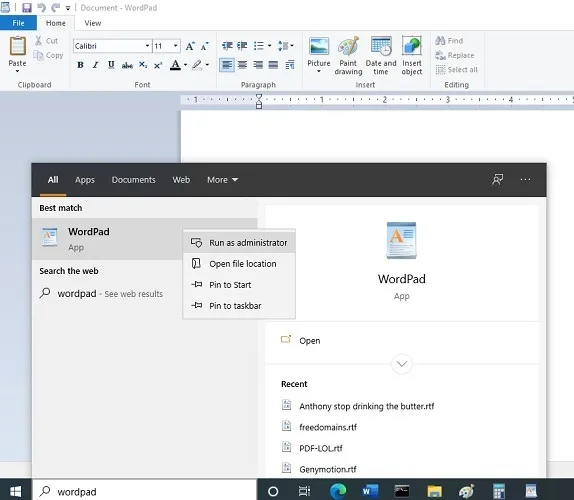
بدلاً من ذلك ، يمكنك استخدام أو Ctrl+ Nلإعادة تشغيل البرامج مثل مستند Microsoft Word.
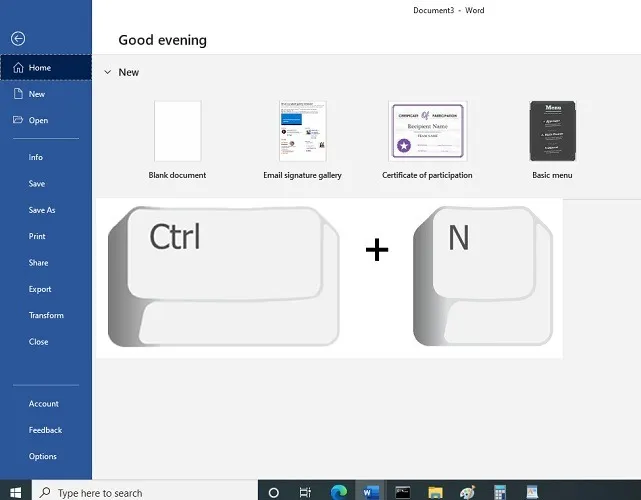
يمكنك أيضًا استخدام Shift+ النقر بالماوس معًا لإعادة تشغيل مثيلات برنامج متعددة من نافذة شريط المهام.
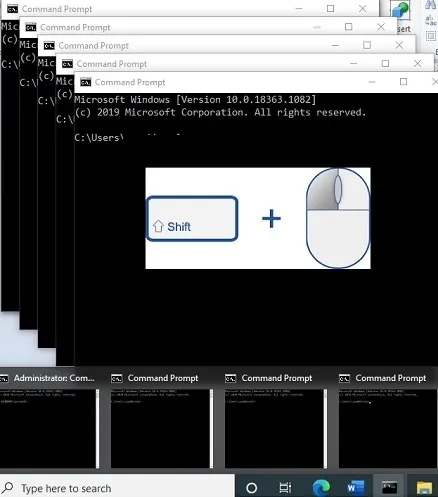
2. ابدأ باستخدام Run Box في Windows 10
هناك طريقة أخرى لبدء تشغيل برنامج Windows وهي استخدام نافذة Run Box ، والتي يمكن الوصول إليها من Win+ R. أولاً ، تتبع موقع ملف. exe الخاص بالبرنامج وانسخ المسار بالكامل.
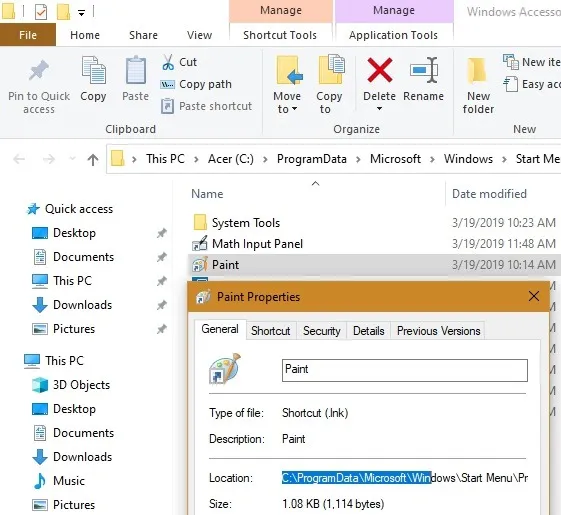
ثم اكتب ما يلي في مربع التشغيل لفتح مثيل جديد.
"مسار البرنامج" / ثانوي
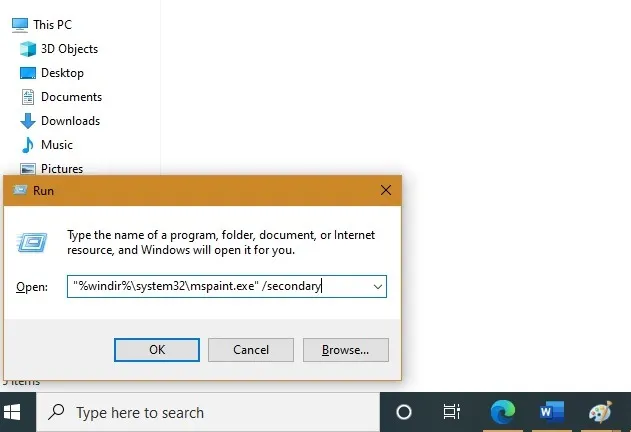
3. استخدم Windows + Shift + رقم شريط المهام
تتمثل إحدى أسرع الطرق لإعادة تشغيل مثيل البرنامج في تحديد تسلسله العددي من موقعه المقابل في شريط المهام. تحتاج إلى تحديد الرقم المطلوب من “اليسار” إلى “اليمين” ، كما هو موضح هنا لملف الرسام.
لفتح مثيل جديد ، استخدم اختصار لوحة المفاتيح التالي: Win+ Shift+ رقم البرنامج على شريط المهام.
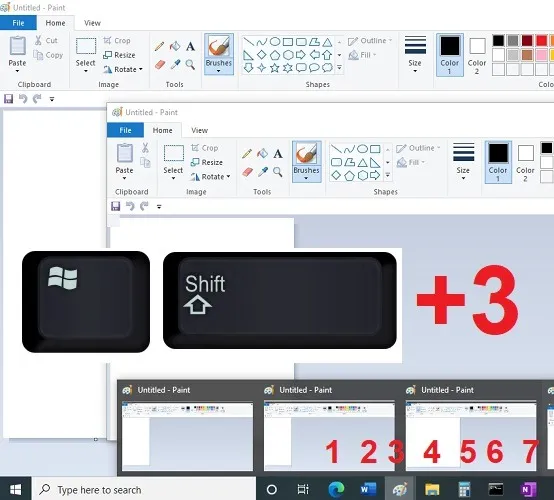
4. استخدم إصدار متصفح الويب الخاص بالبرنامج
باستخدام الطرق المذكورة أعلاه ، من الصعب إعادة تشغيل البرامج من متجر Microsoft. تتضمن تطبيقات مثل Skype و WhatsApp لسطح المكتب و Zoom والعديد من التطبيقات الأخرى. إذا كان متاحًا ، يمكنك تشغيل مثيلات متعددة باستخدام إصدار متصفح الويب الخاص بالبرنامج. بالنسبة إلى Skype ، يمكن الوصول بسهولة إلى إصدار جديد من web.skype.com . يمكنك استخدام حسابات Skype مختلفة أو نفس الحساب على سطح المكتب ، وكذلك المتصفح.
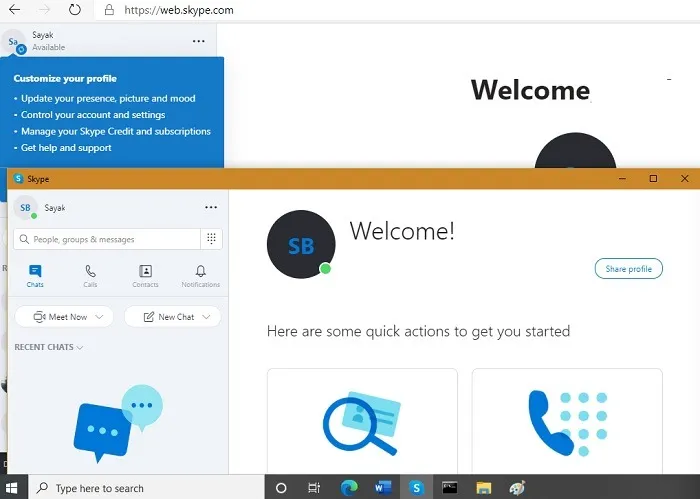
تتمثل إحدى طرق الحصول على نتائج أفضل في استخدام “وضع التصفح المتخفي” في المتصفح. كما هو موضح أدناه باستخدام Skype ، يمكنك تشغيل ثلاث أو أكثر من مثيلات البرنامج التي يمكن الوصول إليها بسهولة على الويب.
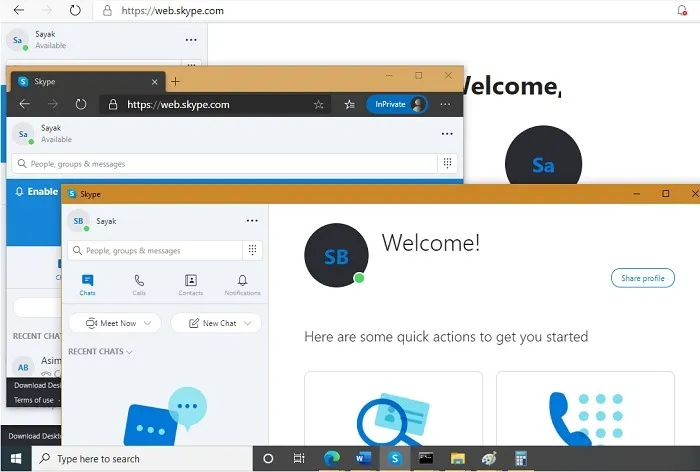
5. إعادة تشغيل البرنامج كمستخدم Windows مختلف
يمكنك إعادة تشغيل البرنامج كمستخدم Windows مختلف عن المسؤول. من قائمة ابدأ ، انتقل إلى “الإعدادات -> الحسابات -> العائلة والمستخدمون الآخرون.” هنا ، يمكنك إضافة أحد أفراد العائلة أو “شخص آخر على هذا الكمبيوتر”.
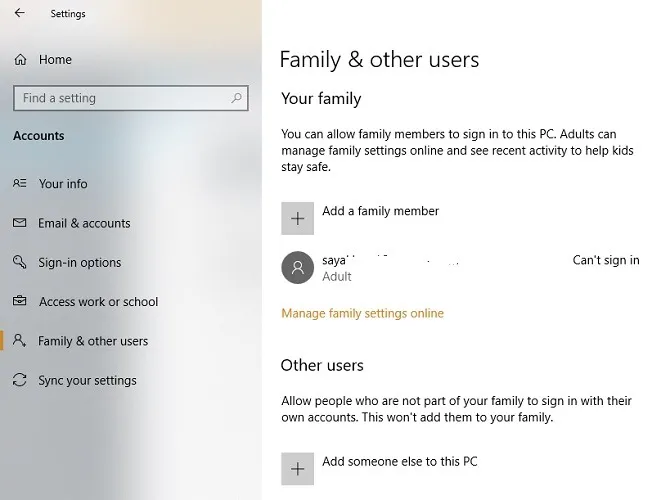
إذا اخترت الخيار الأخير ، يمكنك استخدام إما معرف Outlook أو التصريح بأنه “ليس لديك معلومات تسجيل دخول الشخص”.
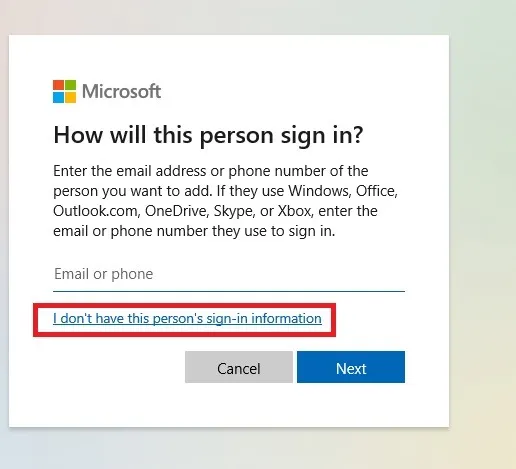
الآن ، أضف مستخدمًا بدون حساب Microsoft للمتابعة. بدلاً من ذلك ، يمكنك إنشاء حساب Microsoft جديد.
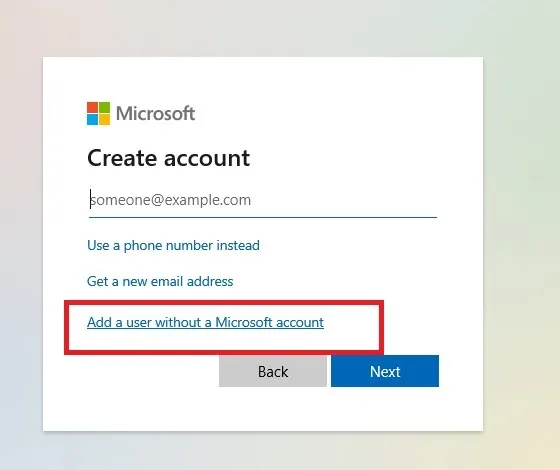
أعط اسم مستخدم وكلمة مرور لهذا الحساب المحلي الجديد. أجب عن أسئلة الأمان واحفظها.
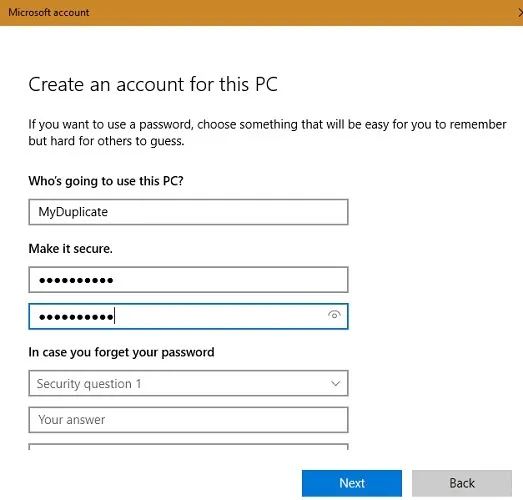
كما هو موضح هنا ، تم إنشاء حساب محلي. يمكن إزالته بسهولة من هذه النافذة.
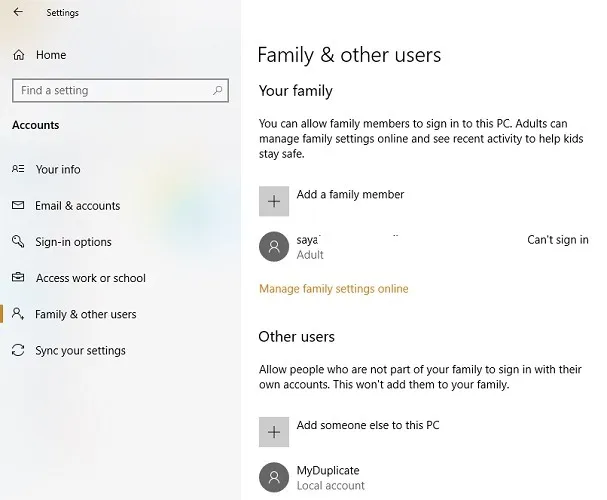
انتقل إلى البرنامج الموجود على سطح المكتب ، Shiftواضغط باستمرار على المفتاح ، وانقر بزر الماوس الأيمن وحدد “تشغيل كمستخدم مختلف”.
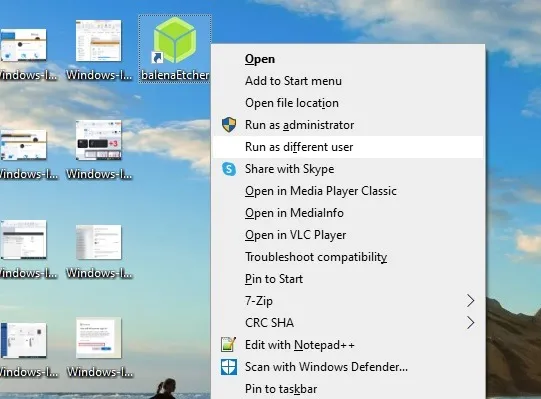
أدخل بيانات الاعتماد التي تم استخدامها لإنشاء هذا الحساب المحلي. سيساعدك هذا بعد ذلك في تشغيل البرنامج بشكل منفصل عن أي مثيل آخر كمسؤول.
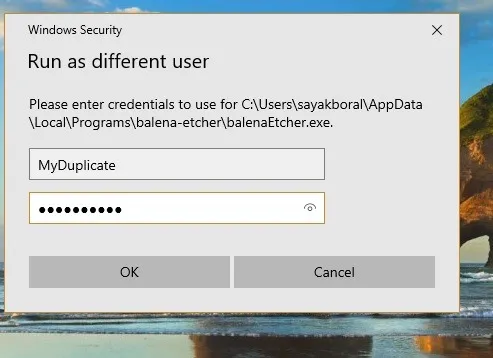
تم تصميم بعض التطبيقات لمنع عدة مستخدمين من الوصول إليها على نفس الجهاز ، وخاصة البرامج المتميزة ذات التراخيص المحدودة. إذا لم تنجح أي من الطرق المذكورة أعلاه ، فيمكنك أيضًا إعداد جهاز افتراضي وتشغيل التطبيق من الداخل.